操作方法
问题:“飞行控制器”微件工具栏上的某些工具在 ArcGIS Experience Builder 中被禁用
描述
使用 ArcGIS Experience Builder 中的“飞行控制器”微件,可以显示飞行动画以遍历路径或 3D 地图上的点。 但是,即使 3D 数据已添加到“地图”微件中,微件工具栏上的“清除绘图或选择”、“设置”和“播放”工具也会被禁用。
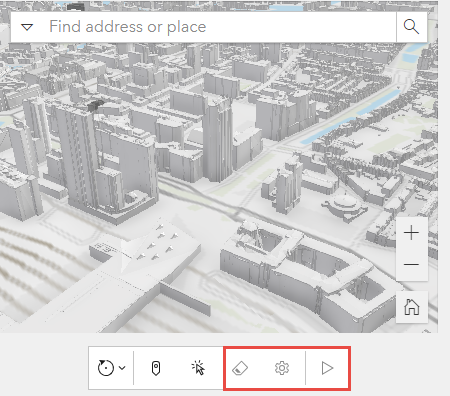
原因
“地图”微件中没有通过“飞行控制器”微件创建的点或路径。
解决方案或解决方法
使用“飞行控制器”微件在地图上绘制点或路径。
- 打开 ArcGIS Experience Builder 工程,然后导航至插入微件面板。
- 在以地图为中心下,将地图微件拖放到体验中。
- 在面板右侧的内容选项卡上的源下,单击选择地图按钮。
- 在选择数据窗格中,选择一个 3D Web 场景。 如果需要,单击添加新数据以添加来自 ArcGIS Online 的 web 场景。
- 将飞行控制器微件从插入微件面板拖放到体验中。
- 在面板右侧的内容选项卡上,从选择具有 3D 数据的地图微件下拉菜单中选择包含 3D 数据的地图。
- 单击构建器工具栏上的实时视图按钮以与微件进行交互。
- 在飞行控制器微件工具栏上,如果选择的飞行模式为旋转飞行,请单击绘制点并将该点放置在地图微件上的所需区域。 如果选择的飞行模式为沿路径飞行,请单击绘制路径,然后开始在地图微件上绘制多个点。 双击以完成草图。
- 单击地图上的任意位置以启用工具栏上的清除绘图或选择、设置和播放工具。
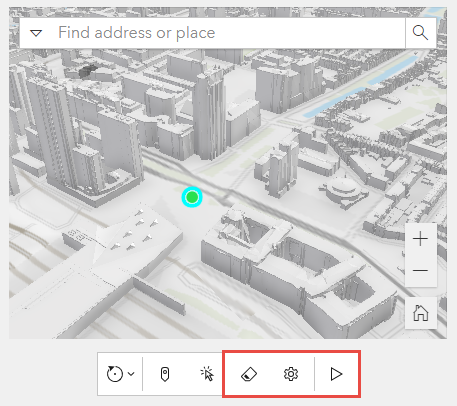
文章 ID: 000030817
获取来自 ArcGIS 专家的帮助
立即开始聊天

